一、前言

说到观影习惯,很多人都会通过在线视频网站进行观影。但视频网站会员费昂贵,套路又多,动不动就给你个限制。如果自己下载电影,只能在固定的电脑或拷贝到手机上观看,不能随时随地的观看。
想不想不受会员、广告的困扰,随时随地的观看电影呢?那么跟我一起用NAS搭建一个人电影库吧!
二、NAS系统选择
NAS的系统很多,有需要自己DIY的小主机类的NAS,也有厂商定制好的,开箱即用的成品NAS。本次使用NAS硬件是绿联私有云DX4600,选择这款的产品的原因就是配置简单,上手门槛低,主打一个简单易用。

绿联私有云DX4600系列分为3款硬件规格不同的产品,DX4600、DX4600+以及DX4600 Pro。只有观影需求或入门用户选择DX4600这款产品即可。

绿联私有云DX4600搭载Intel N5105芯片,这款性能强劲的处理器可以应付大部分的NAS使用场景。绿联私有云DX4600搭配3个USB3.0接口和一个Type-C接口,用于外接存储设备。同时还带有2个LAN网口,搭配Docker的使用可以衍生出更多的玩法。

插入硬盘,开机通电,经过一番简单的初始化设置,我们就进入了绿联私有云DX4600的桌面了。 绿联私有云DX4600采用自研UGOS系统,使用起来和我们使用电脑没什么区别。从桌面可以点击图标可以进入响应程序,通过最上方的桌面、更多程序按钮可以在桌面和不同程序中进行切换。


点击设备管理,可以看到我将两块4T的硬盘插入到绿联私有云DX4600中,生成了两个存储空间,之后我下载的电影、电视剧等视频资源都会存入这两个存储空间中。
选择绿联私有云DX4600另一个理由是,绿联私有云DX4600的客户端全平台覆盖,甚至TV版也做了专门适配的App。这意味着不仅可以在电脑上观看影音资源,还可以通过手机、ipad等设备观看,甚至可以直接使用家里的电视进行观影,享受高质量的巨幕体验。
三、资源下载

绿联私有云DX4600提供了四种下载方式:百度网盘、中国移动云盘、迅雷下载、离线下载。其他的网盘也可以通过Docker挂载的方式实现下载。 我们来试试比较主流的百度网盘、迅雷下载和离线下载。
1、百度网盘

首次打开百度网盘后,需要输入授权码进行登录。点击右侧“获取授权码”的文字会自动跳转到百度网盘,之后复制授权码即可登录。
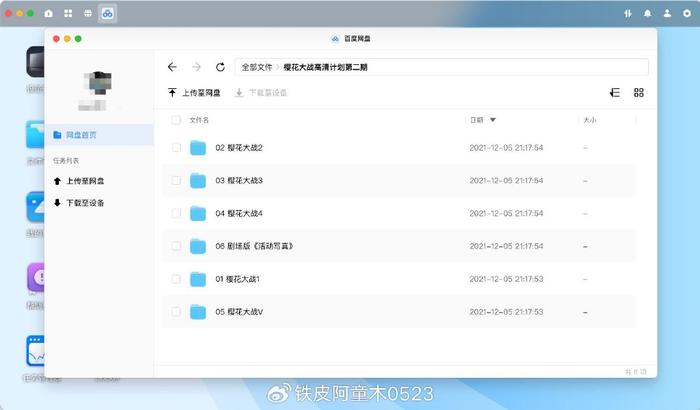
成功登录到百度网盘后,可以看到网盘中存储的文件。之后的操作就和用百度网盘客户端一样了,进入目录点击下载。
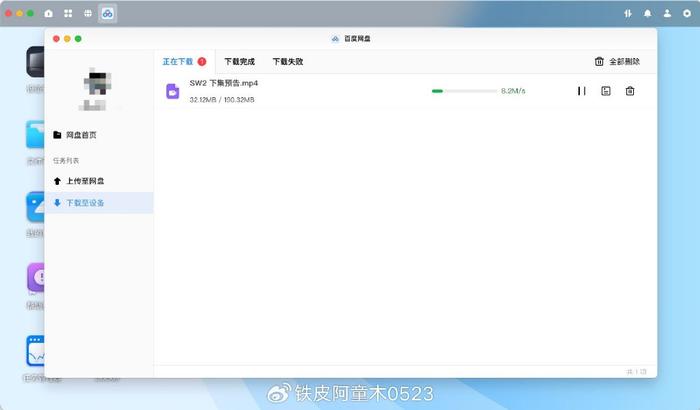
我测试下载了一个视频文件,在我有百度网盘会员的加持下,下载速度还挺快的。我也测试了一下,没有百度网盘会员的账号的下载情况,速度虽然慢,但也不会出现被过度限速的情况。换个思路,反正NAS设备基本上一天24小时都在开机,即使没有会员,百度网盘里的资源24小时慢慢下,总有一天会下完。
2、迅雷下载

打开迅雷下载,选择一个存储位置就可以开始使用迅雷了。 迅雷的功能还是比较完善的,除了添加新的下载任务外,可以下载迅雷的云盘的内容,同时也支持手机客户端联动下载。

我测试下载了一个window 11的镜像,下载链接为电驴链接,下载速度还是很快的,基本上达到了我宽带的满速状态。
3、离线下载

离线下载是绿联私有云DX4600自带的一款下载工具,支持普通的Http的下载链接,同时也支持BT下载、磁力链接的下载。
四、影音库
1、创建库

电影资源都下载好了,下面我们来开始创建影音库。打开绿联云影院程序,点击“新建影音库”按钮。

之后需要输入:
- 库名称:输入自己喜欢的名字就好,比如:铁皮的影音室
- 添加文件夹:选择视频下载的文件夹,比如:我把上文提到的百度网盘下载、迅雷下载和离线下载的三个文件夹同时选上了
- 识别类型:选电影/剧集/综艺,系统会根据下载的内容自动分类
- 识别勾选:建议勾选前两个就好
然后点击确定即可。
2、扫描内容

创建完影音库之后,页面空空如也,不用着急,点击右上角的刷新按钮,昨天会显示识别中。这时候系统会对存储空间中的影音文件进行扫描识别。

扫描结束后,绿联私有云DX4600会以海报墙的形式展示,是不是一下子就变得高大上了!通过上方的筛选选项,可以按照年份、清晰度、电影还是电视剧等类别进行筛选。也可以直接按片名搜索。

如果扫描到没有关联的视频资源,也可以通过筛选的方式找出,之后手动添加信息进行关联。
3、播放&一起看

点击某个海报封面,可以进入视频详情页,之后点击视频就会开始播放。如果点击的是电视剧,在详情页会以列表的形式展示每一集的信息,可以进行选集播放。

点击视频就可以开始播放了,播放页面和我们常见的播放器页面相同,几乎没有学习的成本。除了基础的播放速度、选集功能外,还可以点击设置按钮调整画面比例、解码方式、添加字幕等高级操作。
常见的格式外,绿联私有云DX4600还支持蓝光原盘等特殊文件格式的播放。

除了在家中局域网环境下播放影片外,绿联私有云DX4600也支持在外网环境下进行视频播放。如果家中的上传带宽不高,可以将视频质量选为1080P或更低。我目前播放的这个《曼达洛人》资源,原始视频是4K分辨率,在外网下我以原始画质4K的播放率播放,非常流畅,没有卡顿的情况。 之前如果在外网想访问家中内网的设置,要不得有个公网IP,要不需要折腾一个动态DNS或购买其他解析服务,现在一台绿联私有云DX4600全部免费解决了。

既然能随时随地的观看影音库的内容,那么就可以衍生另一个功能--一起看。 这个功能可以邀请身边的亲朋好友,远程观看影音库中电影。针对这个功能,我能想到的最大用途就是,问问父母想看哪些电影或电视剧,自己在绿联私有云DX4600中先下载好,然后父母打开手机、电视就可以畅快观看了。完全解决了父母找不到片源、没有会员无法观看的情况。 除此以外,还可以通过外链的形式分享给非本设备用户的人观看,例如一些会议录像或其他工作上的视频大文件,就可以通过这种方式分享给同事观看,既节省网盘传输的会员费成本,又解决了微信传输画质压缩不清晰的问题。
五、Docker进阶功能-qBittorrent下载

如果不满足于绿联私有云DX4600自带的一些功能,那么可以尝试Docker的玩法。绿联私有云DX4600内置了Docker功能,通过安装不同的镜像,对现有的功能进行扩展和升级。


首次打开Docker功能,需要选择Docker的存储位置,之后系统会自己进行Docker初始化,完全一键操作没有任何学习成本,之后就可以正式使用Docker了。
作为影音发烧友,对于影音资源的质量会有一定要求。很多人都会选择通过PT站进行影音资源的下载,由于有做种分享的需求,因此更多人会选择qBittorrent或是transmission等,这类的传统BT下载工具进行下载和上传。 我习惯使用qBittorrent作为我的PT下载工具,下面开始一步一步进行配置。


首先从Docker中的 镜像管理 - 常用镜像 中选择 linuxserver/qbittorrent,点击下载按钮,选择 latest 进行下载。 下载过程中会有黑色背景的命令行页面,下载完成后会有 拉取完成 的提示。

下载完成后,在 容器管理 中便会看到刚刚下载的这个镜像。点击创建容器,开始进行容器创建。

选择 重启策略:容器退出时重启(不考虑在进程启动时就已经停止…) 勾选 创建后启动容器

之后选择 存储空间, 设置config目录,此目录用于存储qBittorrent的配置文件; 设置下载目录,用于存放qBittorrent下载的文件,我这里设置下载文件目录为download

之后进入端口设置,按上图设置即可。 绿联官方教程中将上面两个 容器端口 设置为6881,这两个端口号,在我这里被屏蔽了,导致无法正常下载。因此我将 容器端口号 修改为了6888。

最后,进入 环境 添加下面4个参数即可:
- WEBUI_PORT,8080
- PGID,0
- PUID,0
- TZ,Asia/Shanghai
最后点击下一步,完成即可。

之后进入绿联的 设备管理 - 网络设置 中查看绿联私有云DX4600的内网IP地址。

之后在浏览器里,输入刚才获取的IP地址,进行登录。 qBittorrent默认用户名:admin
默认密码:adminadmin

登录之后,首先点击齿轮图标,进入设置,将 Web UI 中的语言改为中文。然后点击设置最下面的 save 按钮即可。

之后便可以开始愉快的下载了。我使用的这段时间,qBittorrent的运行非常稳定,下载速度快,上传速度也达到了我带宽极限上行速度。运行起来还不吃力,占用系统资源低,没有出现系统卡顿的情况,也没有下载\下载失败的问题。
六、总结


使用绿联私有云DX4600从零开始搭建一个个人的影音库,操作简单,轻轻松松的生成漂亮的海报墙。初次以为全平台的客户端适配,支持外网远程访问,父母在自己的家中也能随时随地的进行观影,各位还不马上入手一台,跟着教程搭建自己的影音库吗?

4000520066 欢迎批评指正
All Rights Reserved 新浪公司 版权所有

